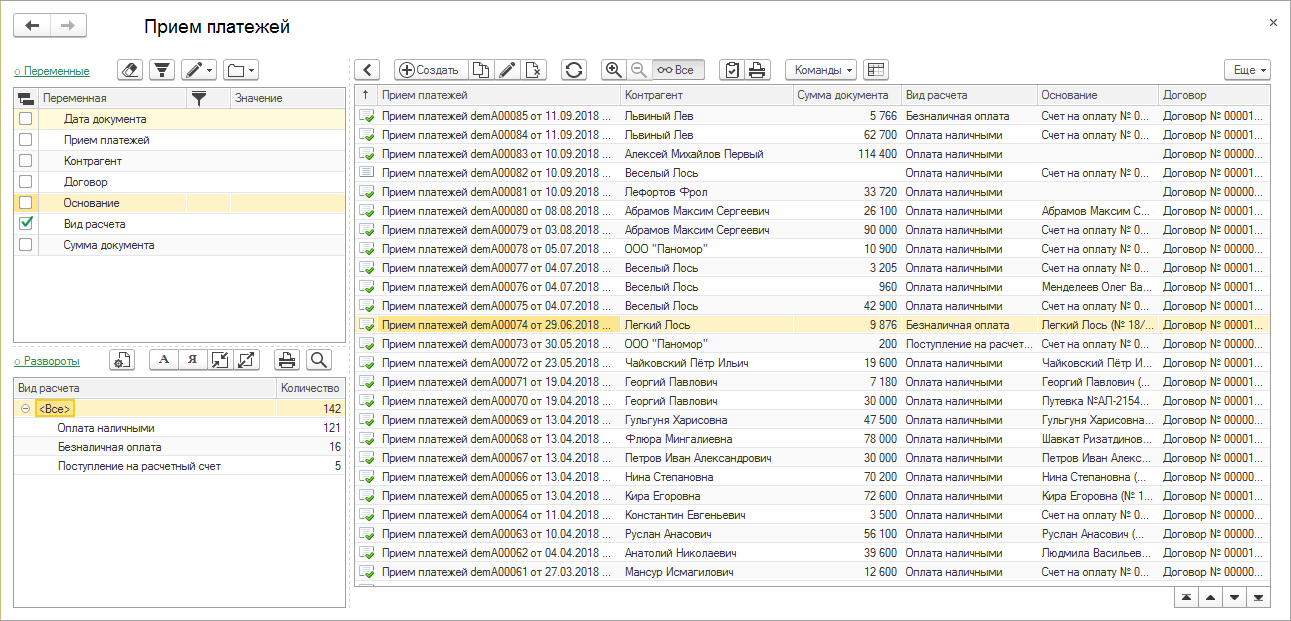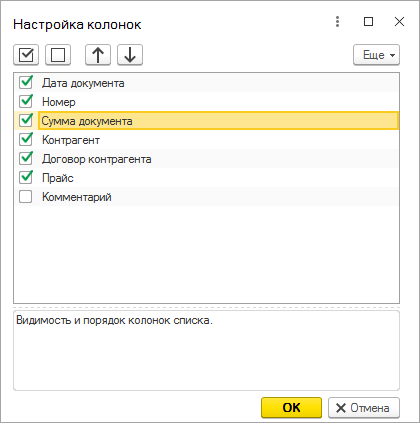Универсальная форма списка — различия между версиями
(→Панель инструментов) |
|||
| Строка 53: | Строка 53: | ||
=== Переменные === | === Переменные === | ||
| + | Переменные — это параметры элемента списка и это колонки списка. Если добавить переменную, в списе отобразится соответствующая колонка. | ||
=== Развороты === | === Развороты === | ||
| + | В этом разделе находятся переменные, по которым можно сортировать список элементов. В этот раздел попадают переменные, отмеченные галочками. | ||
== Справочник == | == Справочник == | ||
Версия 17:57, 14 февраля 2019
Список, журнал
![]() — элемент списка, помеченный на удаление.
— элемент списка, помеченный на удаление.
Панель инструментов
![]() — создать объект программы — элемент списка.
— создать объект программы — элемент списка.
![]() — изменить элемент списка. Откроется форма (карточка) элемента, в которую можно внести изменения.
— изменить элемент списка. Откроется форма (карточка) элемента, в которую можно внести изменения.
Файл:Кнопка Копировать.png — создать новый элемент списка копированием того, на котором стоит курсор.
![]() — пометить на удаление элемент списка. Объекты программы сразу не удаляются. Они помечаются на удаление этой кнопкой в журналах, а удаляет их администратор системы специальной функцией. При необходимости администратор может восстановить объект(-ы).
— пометить на удаление элемент списка. Объекты программы сразу не удаляются. Они помечаются на удаление этой кнопкой в журналах, а удаляет их администратор системы специальной функцией. При необходимости администратор может восстановить объект(-ы).
Файл:Кнопка Обновить.png — обновить список для отображения актуальной информации.
![]() — поиск элементов в списке. Установите курсор в колонку со значениями, среди которых нужно произвести поиск (например, если надо найти гостя в журнале карт гостей — установите курсор в колонку с именами гостей). Наберите часть искомого значения. В появившемся окне поиска можно выбрать вариант поиска: по началу строки, по части строки, по точному совпадению. Нажмите кнопку Найти. В списке отобразятся элементы, в искомом значении которых есть введенная комбинация символов. Пример поиска пациентов в журнале пациентов.
— поиск элементов в списке. Установите курсор в колонку со значениями, среди которых нужно произвести поиск (например, если надо найти гостя в журнале карт гостей — установите курсор в колонку с именами гостей). Наберите часть искомого значения. В появившемся окне поиска можно выбрать вариант поиска: по началу строки, по части строки, по точному совпадению. Нажмите кнопку Найти. В списке отобразятся элементы, в искомом значении которых есть введенная комбинация символов. Пример поиска пациентов в журнале пациентов.
![]() — отменить результаты поиска. Отобразится полный список.
— отменить результаты поиска. Отобразится полный список.
Файл:Кнопка Все.png — отобразить все элементы списка. Будут отображаться помеченные на удаление и неактуальные элементы, документы.
![]() — печать списка. На новой закладке в программе откроется печатная форма журнала, списка, которую можно распечтать с помощью кнопки
— печать списка. На новой закладке в программе откроется печатная форма журнала, списка, которую можно распечтать с помощью кнопки ![]() на панели инструментов окна 1С.
на панели инструментов окна 1С.
Команды — список основных команд, которые чаще всего применяются к элементам журнала, списка. Выберите элемент списка и примените к нему нужную команду.
Еще — выпадающее меню команд этой кнопки повторяет верхнюю панель инструментов. Это альтернативное меню для работы со списком.
Настройка колонок списка
Можно настроить вид списка: какие колонки в нем отображать и расположить их в нужном порядке.
Открытие настроек колонок списка: Еще — Настройка колонок списка.
В списке, журнале будут отображаться колонки, отмеченные галочками, и они будут располагаться в указанном в настройках порядке.
В окне настроек:
- галочками отметьте колонки, которые нужно отображать в списке;
- кнопками со стрелками вверх и вниз переместите колонки в списке, установив таким образом их порядок.
Переменные
Переменные — это параметры элемента списка и это колонки списка. Если добавить переменную, в списе отобразится соответствующая колонка.
Развороты
В этом разделе находятся переменные, по которым можно сортировать список элементов. В этот раздел попадают переменные, отмеченные галочками.